Łączenie z komputerem
Po wyjęciu Wacom One z pudełka i przygotowaniu go do pracy należy podłączyć go do komputera, wykonując czynności opisane w opcji A lub B, w zależności od konfiguracji komputera.
Uwaga: Nazwa „Wacom One” odnosi się zarówno do Wacom One 12, jak i Wacom One 13 touch.
Tematy na tej stronie
- Opcja A: Podłącz do komputera z portem USB-C obsługującym wyjście wideo
- Opcja B: Podłącz do komputera z portami USB-A i HDMI
Opcja A: Podłącz do komputera z portem USB-C obsługującym wyjście wideo
Uwaga: Przy podłączaniu urządzenia Wacom One do komputera firma Wacom zaleca korzystanie z opcji A w celu oszczędzania energii.
- Podłącz jeden koniec przewodu USB-C do C do jednego z dwóch portów USB-C w tablecie Wacom One, a drugi koniec do portu USB-C obsługującego wyjście wideo w komputerze.
- Włącz urządzenie Wacom One.
- Postępuj zgodnie z instrukcjami na stronie Zainstaluj sterownik Wacom.
- Zamontuj zasilacz poprzez podłączenie płytki wtyczki do adaptera, a następnie przesuwając ją w dół, aż do słyszalnego kliknięcia.
- Podłącz jeden koniec kabla USB-C do C do zasilacza, a drugi koniec do portu USB-C w urządzeniu Wacom One.
- Podłącz zasilacz do źródła zasilania.
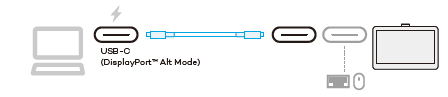
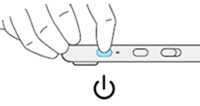
Ważne: Jeśli po wykonaniu poprzednich kroków dioda LED stanu zasilania miga szybko (lub nic nie wyświetla się na ekranie), wykonaj poniższe kroki, aby zapewnić dodatkowe zasilanie urządzenia Wacom.
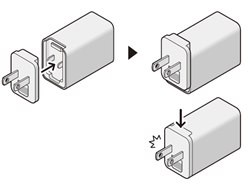
Zasilacze różnią się w zależności od regionu.
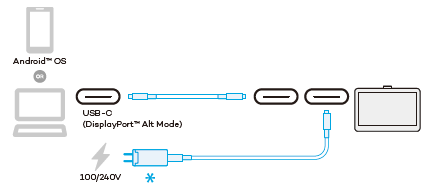
Opcja B: Podłącz do komputera z portami USB-A i HDMI
- Zamontuj zasilacz poprzez podłączenie płytki wtyczki do adaptera, a następnie przesuwając ją w dół, aż do słyszalnego kliknięcia.
- Podłącz zasilacz do kabla 3 w 1.
- Podłącz kabel USB-C do jednego z dwóch portów USB-C w urządzeniu Wacom One.
- Podłącz kable USB-A i HDMI do odpowiednich portów w komputerze.
- Podłącz zasilacz do źródła zasilania.
- Pobierz i zainstaluj sterownik Wacom z www.wacom.com/download. Szczegółowe instrukcje pobierania i instalowania sterownika Wacom podano w punkcie Instalacja sterownika Wacom.
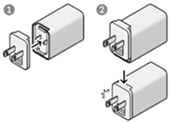
Zasilacze różnią się w zależności od regionu.
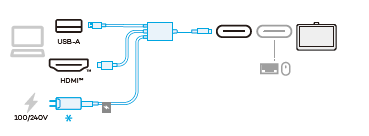
| | Nie udostępniaj moich informacji | | Pliki cookies | | Warunki korzystania | | Polityka prywatności |